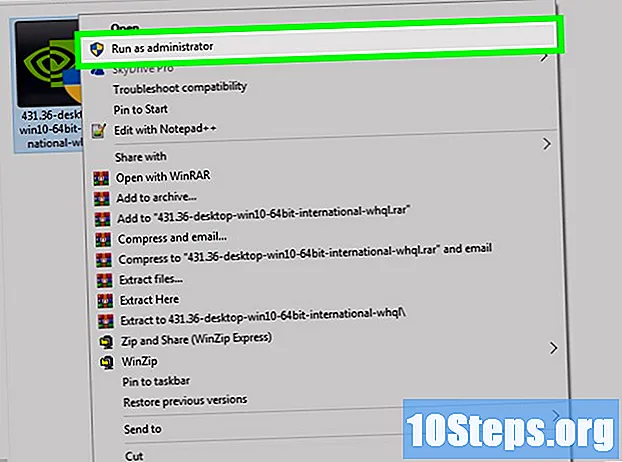ผู้เขียน:
Sharon Miller
วันที่สร้าง:
19 มกราคม 2021
วันที่อัปเดต:
19 พฤษภาคม 2024

เนื้อหา
บทความนี้จะสอนวิธีออกจากระบบบัญชี Skype ของคุณ คุณสามารถทำได้โดยใช้แอปพลิเคชัน "Windows Skype" บน Windows รวมทั้งแอปพลิเคชัน Skype แบบเดิมบน Windows, Mac, iPhone และ Android
ขั้นตอน
วิธีที่ 1 จาก 4: อุปกรณ์เคลื่อนที่
เปิดสไกป์. มีไอคอนสีน้ำเงินพร้อมตัวอักษรสีขาว "S" อยู่ด้านใน เพื่อเปิดหน้าหลักของ Skype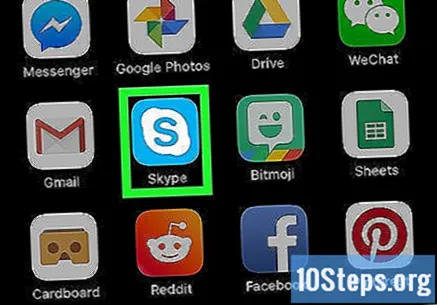
- หากแอปพลิเคชันเปิดขึ้นในหน้าเข้าสู่ระบบแสดงว่าการเข้าถึงบัญชีของคุณถูกยกเลิกแล้ว
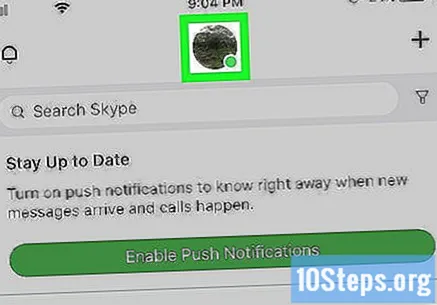
คลิกที่รูปโปรไฟล์ของคุณที่ด้านบนสุดของหน้าจอ- หากคุณไม่มีรูปโปรไฟล์ให้แตะชื่อย่อของคุณในวงกลมที่ด้านบนของหน้าจอ
เปิดเมนู "การตั้งค่า" (ไอคอนรูปเฟือง) ที่มุมขวาบนของหน้าจอ เพื่อเปิดเมนู "Settings"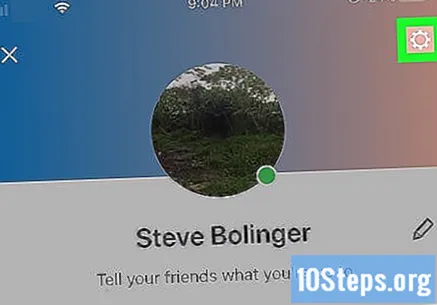
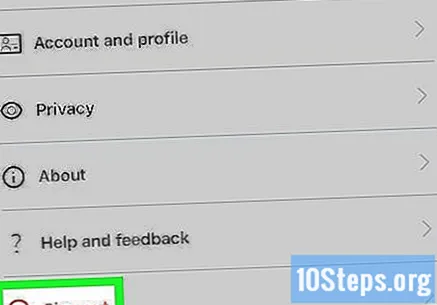
เลื่อนลงและแตะ ออกไปข้างนอก ใกล้กับส่วนท้ายของเมนู "การตั้งค่า"
สัมผัส ออกไปข้างนอก เมื่อถูกร้องขอ เพื่อยุติการเข้าถึงบัญชี Skype ของคุณ หากคุณต้องการเข้าถึงบัญชีของคุณอีกครั้งคุณจะต้องป้อนที่อยู่อีเมล (หรือหมายเลขโทรศัพท์) และรหัสผ่าน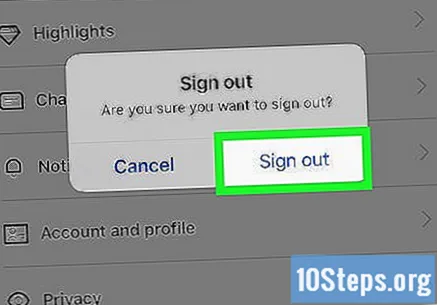
วิธีที่ 2 จาก 4: การใช้แอปพลิเคชัน "Windows Skype"
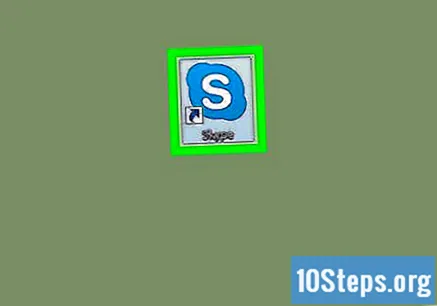
เปิด Skype หากยังไม่ได้เปิด ตามค่าเริ่มต้น Skype จะบันทึกข้อมูลประจำตัวของคุณดังนั้นคุณจึงไม่ต้องป้อนข้อมูลทุกครั้งที่เปิด แต่อาจเป็นปัญหาด้านความปลอดภัยในคอมพิวเตอร์ที่ใช้ร่วมกัน- หาก Skype เปิดขึ้นในหน้าเข้าสู่ระบบแสดงว่าการเข้าถึงบัญชีของคุณถูกยกเลิกแล้ว
คลิกที่ไอคอนโปรไฟล์ของคุณที่มุมบนซ้ายของหน้าต่าง จากนั้นเมนูแบบเลื่อนลงจะปรากฏขึ้น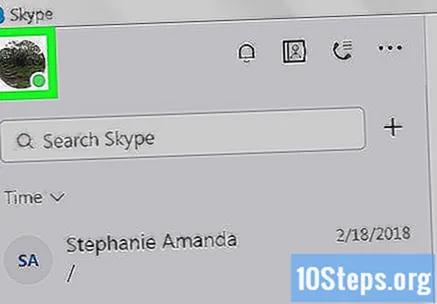
- หากคุณยังไม่ได้กำหนดรูปโปรไฟล์ไอคอนนี้จะมีการออกแบบรูปเงาคนบนพื้นหลังสี
คลิกเข้า ออกไปข้างนอก ที่ด้านล่างของเมนูแบบเลื่อนลง เพื่อยุติการเข้าถึงบัญชี Skype ของคุณ ในครั้งต่อไปที่เปิดคุณจะต้องป้อนที่อยู่อีเมล (หรือหมายเลขโทรศัพท์) และรหัสผ่านเพื่อเข้าถึง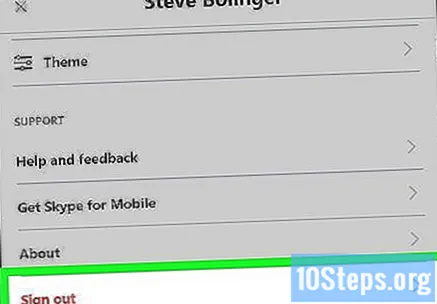
วิธีที่ 3 จาก 4: การใช้ Classic Skype บน Windows
เปิด Skype หากยังไม่ได้เปิด ตามค่าเริ่มต้น Skype จะบันทึกข้อมูลประจำตัวของคุณดังนั้นคุณจึงไม่ต้องป้อนข้อมูลทุกครั้งที่เปิด แต่อาจเป็นปัญหาด้านความปลอดภัยในคอมพิวเตอร์ที่ใช้ร่วมกัน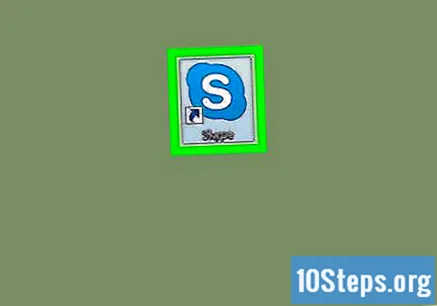
- หาก Skype เปิดขึ้นในหน้าเข้าสู่ระบบแสดงว่าการเข้าถึงบัญชีของคุณถูกยกเลิกแล้ว
คลิกเข้า Skype ที่มุมบนซ้ายของหน้าต่าง จากนั้นเมนูแบบเลื่อนลงจะปรากฏขึ้น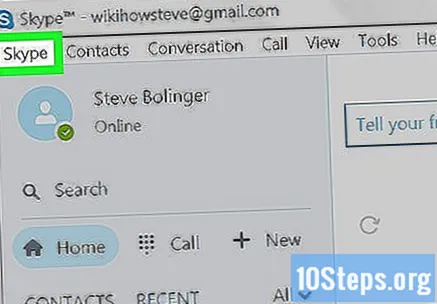
คลิกเข้า ออกไปข้างนอก ที่ด้านล่างของเมนูแบบเลื่อนลง การทำเช่นนั้นจะยุติการเข้าถึงบัญชี Skype ของคุณนั่นคือในครั้งต่อไปที่คุณเปิดคุณจะต้องป้อนข้อมูลรับรองการเข้าถึงของคุณ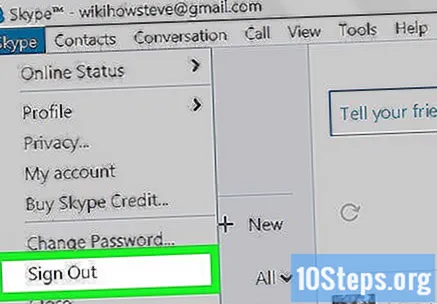
วิธีที่ 4 จาก 4: บน Mac
เปิด Skype หากยังไม่ได้เปิด ตามค่าเริ่มต้น Skype จะบันทึกข้อมูลประจำตัวของคุณดังนั้นคุณจึงไม่ต้องป้อนข้อมูลทุกครั้งที่เปิด แต่อาจเป็นปัญหาด้านความปลอดภัยบนคอมพิวเตอร์ที่ใช้ร่วมกัน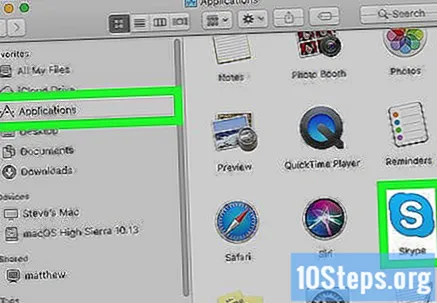
- หาก Skype เปิดอยู่ให้คลิกเพื่อตรวจสอบว่ามีตัวเลือกแถบเมนูที่ด้านบนของหน้าจอ
- หาก Skype เปิดขึ้นในหน้าเข้าสู่ระบบแสดงว่าการเข้าถึงบัญชีของคุณถูกยกเลิกแล้ว
คลิกที่รายการเมนู ไฟล์ ทางด้านซ้ายของแถบเมนู จากนั้นเมนูแบบเลื่อนลงจะปรากฏขึ้น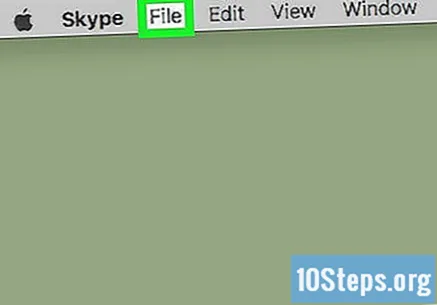
คลิกเข้า ออกไปข้างนอก ที่ด้านล่างของเมนูแบบเลื่อนลง จากนั้นการเข้าถึงบัญชีของคุณจะถูกยกเลิก ในครั้งต่อไปที่เปิดคุณจะต้องป้อนที่อยู่อีเมล (หรือหมายเลขโทรศัพท์) และรหัสผ่านเพื่อเข้าถึง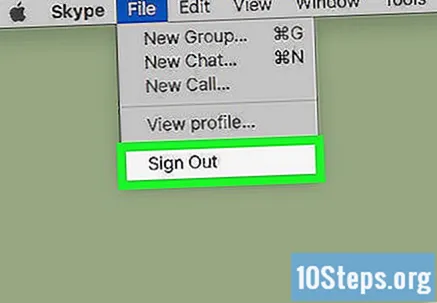
เคล็ดลับ
- เช่นเดียวกับบัญชีอื่น ๆ คุณควรยุติการเข้าถึงหลังจากเสร็จสิ้นการใช้ Skype หากคุณใช้คอมพิวเตอร์ที่ใช้ร่วมกัน
คำเตือน
- การปิด Skype จะไม่ยุติการเข้าถึงบัญชีของคุณ